Въпрос
Проблем: Как да коригирам 0x89231806: Вашите мрежови настройки блокират парти чат?
Здравейте. Всеки път, когато се опитвам да разговарям с приложението си Xbox, получавам следната грешка: Вашите мрежови настройки блокират парти чат [0x89231806]. Това е много досадно – на първо място ми пречи да използвам функцията за чат. Моля, някой може ли да ми помогне да поправя това? Благодаря предварително.
Решен отговор
Грешка 0x89231806 възниква, когато потребителите се опитват да се присъединят към парти чат чрез приложението Xbox на Windows 10. Парти чатът е много полезна функция, докато играете игри, тъй като предоставя възможности за комуникация със съотборниците, осигурявайки предимство в рамките на мача. Без него играчите са принудени да играят, без да водят разговор, което очевидно е изключително неизгодно.
Приложението Xbox[1] в Windows 10 е платформа, посветена на всички неща за игри, позволява на потребителите да добавят приятели, да променят настройките на играта, да стартират, да предават поточно или да записват игри, да общуват с други и много повече. Тези, които играят игри на Microsoft, са свикнали да използват това приложение, така че когато нещата се объркат, това може да бъде изключително разочароващо преживяване.
Вашите мрежови настройки блокират парти чат Грешката 0x89231806 е само един от няколкото проблема, които потребителите срещат с това приложение, докато го използват. Например играчите казаха, че не можех да чуя никого в парти чат или се сблъскват с други грешки като напр 0x80073d13.
Получаването на 0x89231806 прави Xbox парти чатът да не работи напълно. Според съобщението „Вашите мрежови настройки блокират парти чата“, изглежда, че проблемът се крие в мрежата, използвана за свързване на парти чата. Въпреки това, много потребители съобщават, че не са имали проблеми с използването на интернет за всичко останало, включително онлайн игри.
И така, как да коригирате Вашите мрежови настройки блокират грешка в партийния чат? Отговорът на този въпрос не е толкова ясен, тъй като може да има няколко причини грешката да се появи на първо място. Например тези, които използват адаптер Teredo или имат IPv6 услуги, които не работят, могат да се сблъскат с този проблем.
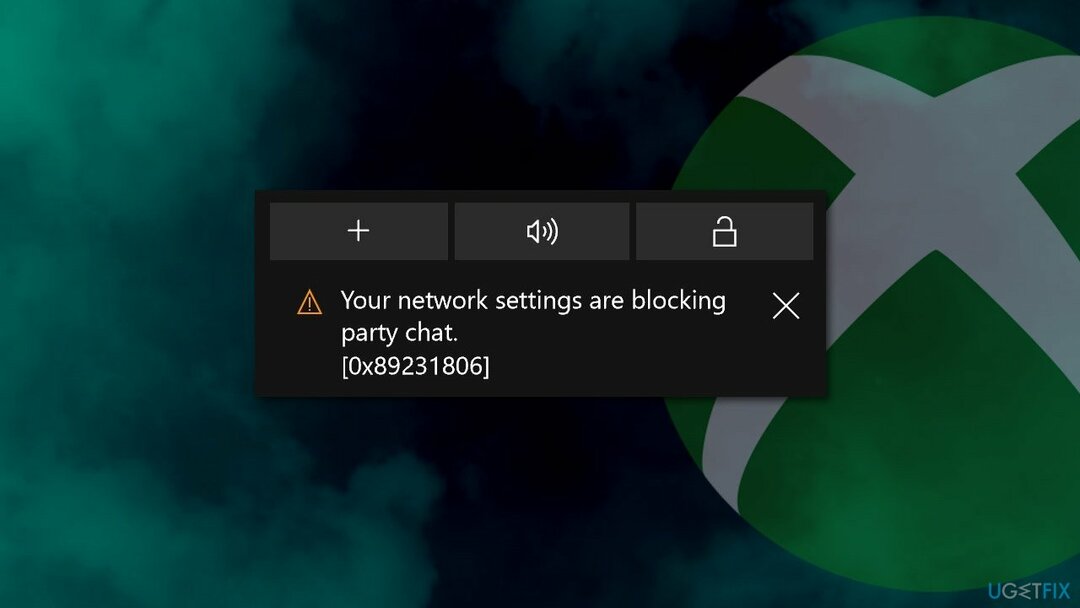
Проблемът е налице от доста години, или по-скоро веднага след като приложението Xbox беше представено в Windows 10. В тази статия ще проучим методи, които биха ви помогнали да коригирате грешка 0x89231806 и проблеми с партийния чат, които не работят.
Преди да започнете, бихме искали да ви предложим да стартирате сканиране с ReimageMac пералня X9. В случай, че проблемът се крие в повреда на системните файлове, липсващи DLL файлове или повреден регистър на Windows[2] файлове, това ще ви помогне да разрешите грешката автоматично само за няколко минути. Освен това, този инструмент може също да премахва зловреден софтуер, да коригира BSOD,[3] защитете поверителността си, като почистите уеб браузърите си от бисквитки/други уеб данни и изчистите системата от боклуци.
Поправете 1. Нулирайте вашата интернет връзка
За да поправите повредена система, трябва да закупите лицензираната версия на Reimage Reimage.
Тъй като една от основните причини за възникването на грешката е мрежова връзка, нулирането й може да ви осигури решение на този проблем. За това трябва да стартирате командния ред като администратор:
- Напишете в cmd в търсенето на Windows.
- Щракнете с десния бутон върху Командния ред резултат и изберете Изпълни като администратор.
- След като се отвори новият прозорец, въведете следните команди, като натиснете Въведете след всеки:
ipconfig /flushdns
ipconfig /registerdns
ipconfig /release
ipconfig /обнови
netsh winsock нулиране -
Рестартирайте вашия компютър и вижте дали проблемът продължава.
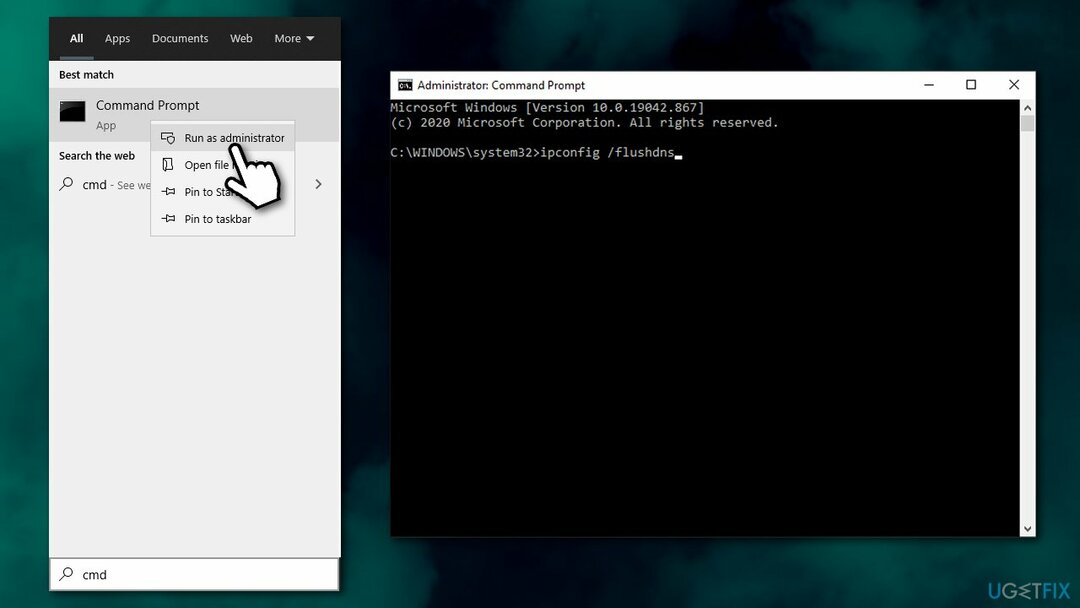
Поправка 2. Рестартирайте услугата IP Helper
За да поправите повредена система, трябва да закупите лицензираната версия на Reimage Reimage.
Microsoft използва IPv6 сървър за поддръжка на комуникация чрез Xbox. Следователно, ако нещо се обърка с услугата, която я поддържа, това може да попречи на потребителите да използват парти чат. Рестартирането на тази услуга може да разреши проблема:
- Напишете в Услуги в търсене на Windows и натиснете Въведете.
- Превъртете надолу и намерете IP Helper услуга.
- Щракнете с десния бутон и го и изберете Рестартирам.
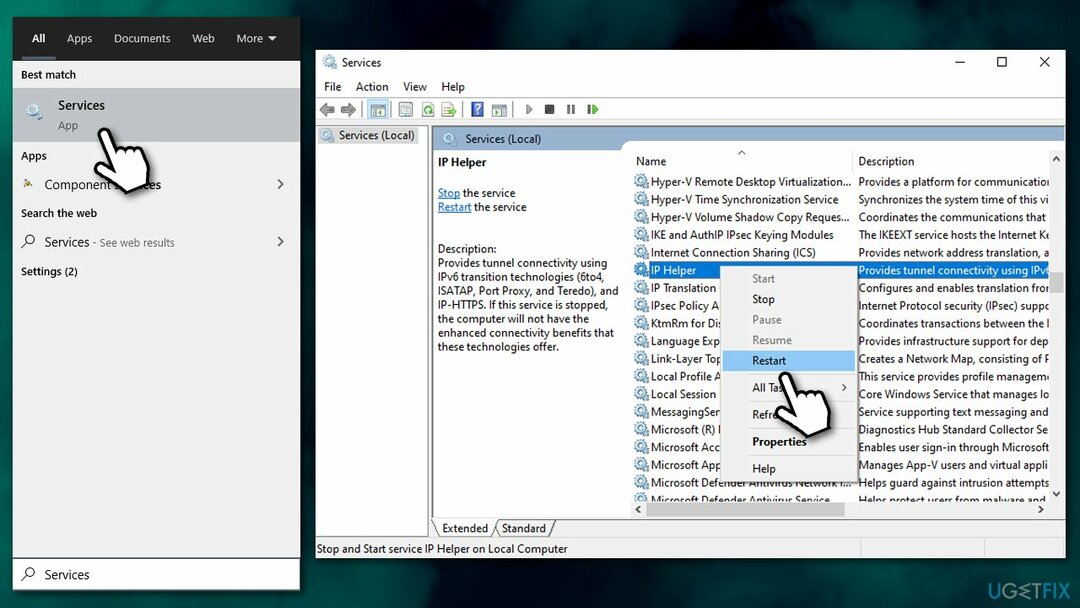
- Сега щракнете двукратно IP помощник.
- Под Тип стартиране, уверете се, че е настроен на Автоматично.
- Натиснете Приложи и Добре.
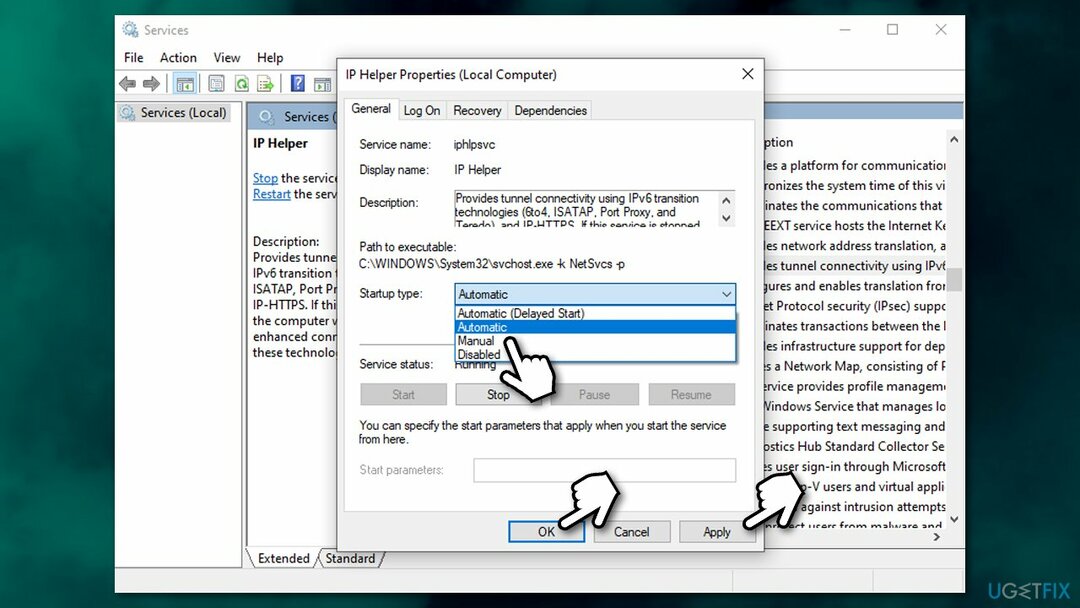
Поправка 3. Проверете вашата защитна стена и VPN
За да поправите повредена система, трябва да закупите лицензираната версия на Reimage Reimage.
На първо място, трябва да се уверите, че защитната стена на Windows е активирана и работи, тъй като това може да причини проблема. По подразбиране всички приложения, свързани с Xbox, трябва да бъдат разрешени през защитната стена на Windows Defender, освен ако някои настройки не са променени ръчно.
Друга причина, поради която вашите мрежови настройки блокират показването на грешка в чата на страна, е защитна стена на трета страна, тъй като може да блокира връзката със сървърите на Microsoft. За да проверите дали това е така, деактивирайте (или деинсталирайте) вашата защитна стена умерено и проверете дали това помага. Ако е така, или сменете с друго приложение за защитна стена, или добавете Xbox връзки към списъка с изключения.
И накрая, някои доставчици на VPN може да пречат на правилната мрежова връзка (потребителите съобщават, че деактивирането на Hamachi работи за тях). Ако търсите надежден VPN, който не ви проследява и не пречи на други често срещани програми, препоръчваме да използвате Частен интернет достъп.
Поправка 4. Променете настройките на акаунта в Xbox
За да поправите повредена система, трябва да закупите лицензираната версия на Reimage Reimage.
- Посетете официален уебсайт на Xbox и Влизане с вашия акаунт.
- Кликнете върху вашия геймъртаг и изберете Повече опций (три хоризонтални точки).
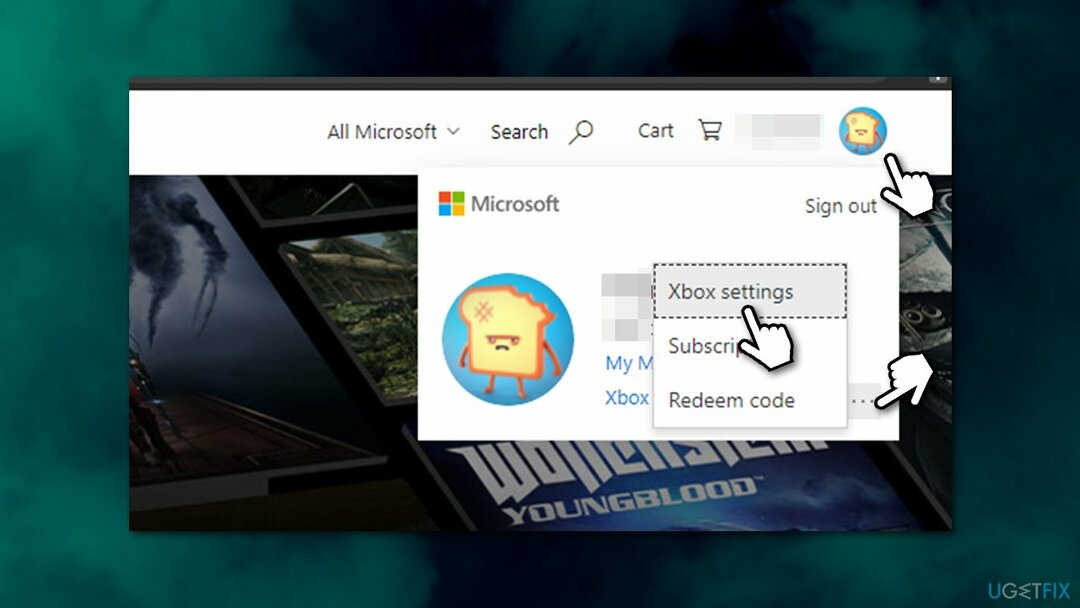
- В секцията с настройки на Xbox изберете Поверителност и онлайн безопасност.
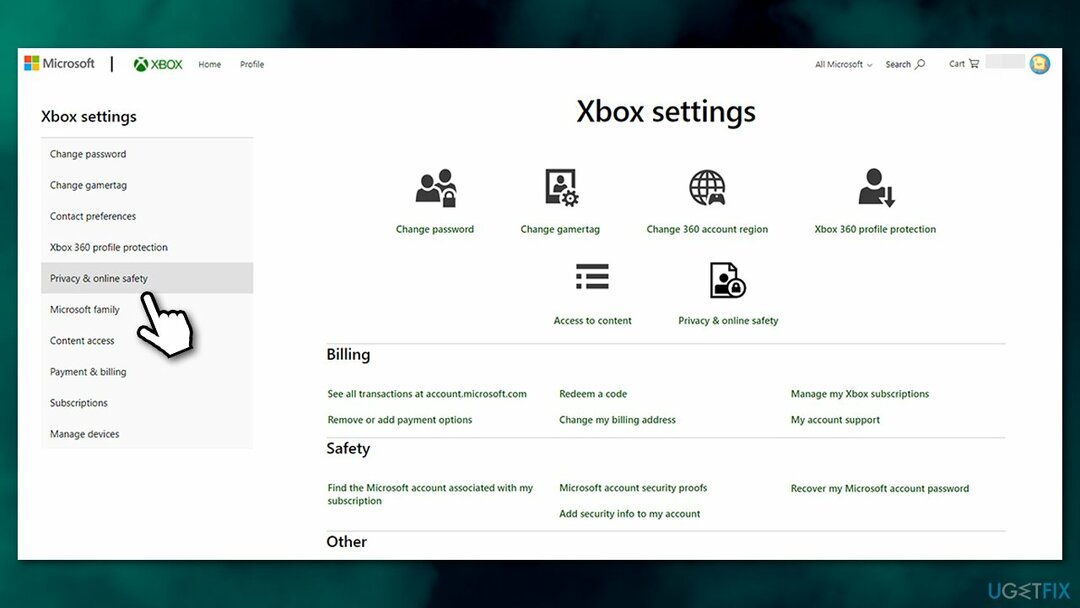
- От дясната страна се уверете, че подходящи настройки (задайте за Позволява или Приятеливместо Блок) са настроени на:
Можете да общувате извън Xbox Live с глас и текст
Други могат да комуникират с глас, текст или покани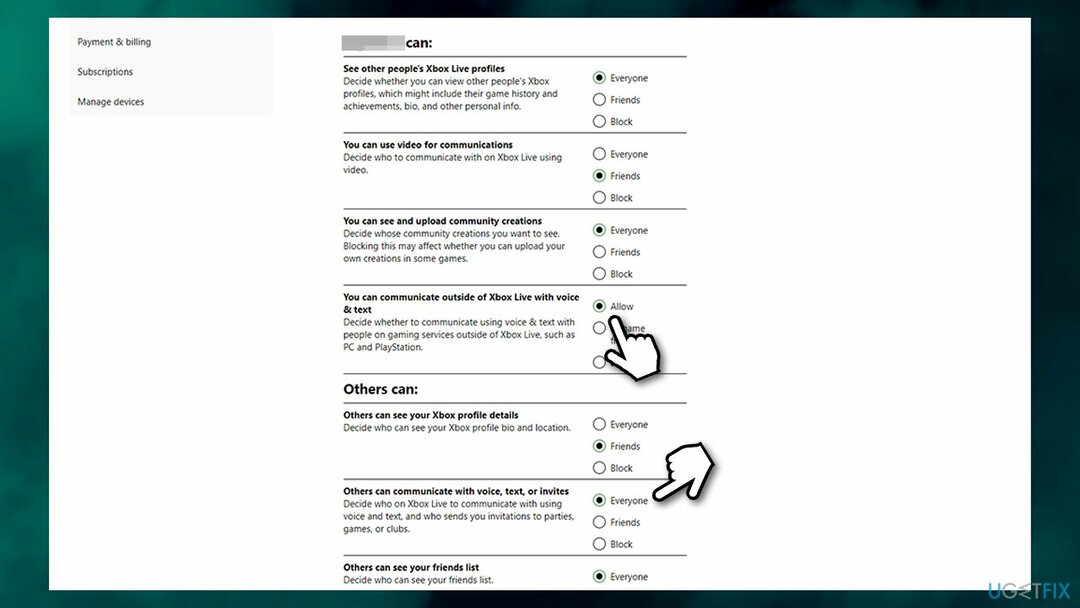
Забележка: ако конфигурирате настройки за акаунта на детето си, не забравяйте да изберете подходящия акаунт
Поправка 5. Активирайте драйвера на Teredo Tunneling Interface
За да поправите повредена система, трябва да закупите лицензираната версия на Reimage Reimage.
- Щракнете с десния бутон върху Започнете и изберете Диспечер на устройства
- В горната част на прозореца изберете Преглед > Показване на скритите устройства
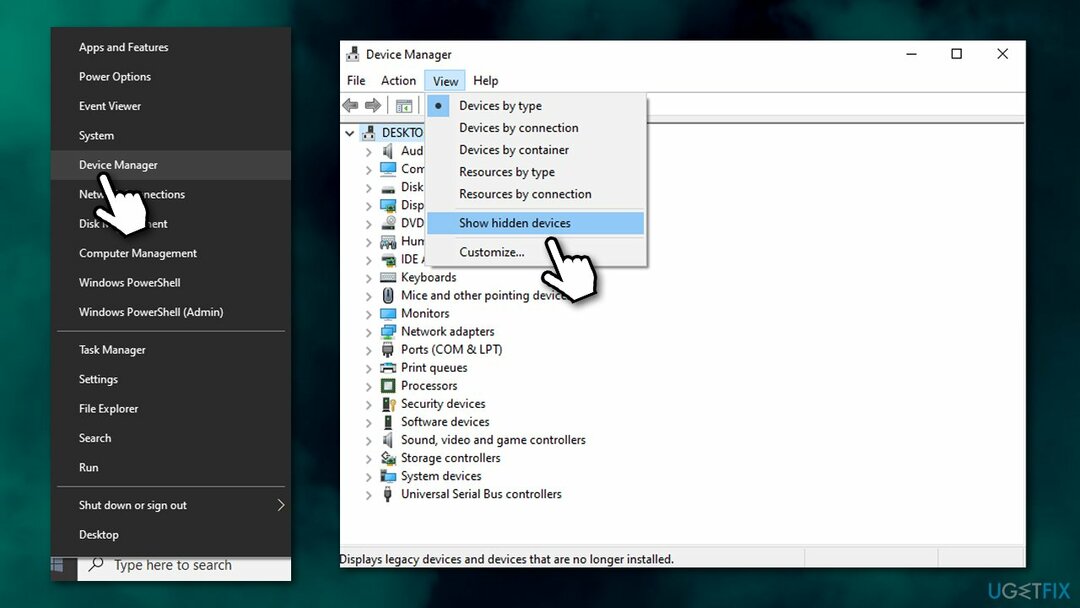
- Разгънете Мрежови адаптери раздел.
- Щракнете с десния бутон върху Адаптер за тунелиране на Microsoft Teredo и изберете Разрешаване.
Как да коригирате Вашите мрежови настройки блокират парти чат на Xbox One 0x89231806 грешка?
За да поправите повредена система, трябва да закупите лицензираната версия на Reimage Reimage.
Ако изпитвате същия проблем на конзолата Xbox One, трябва да опитате следното решение:
- На вашия Xbox натиснете Бутон Xbox за да извикате менюто.
- Отидете на Профил и система и изберете Настройки.
- Отидете на Общи > Мрежови настройки.
- Намерете Текущо състояние на мрежата раздел
- Ето, уверете се Тип NAT е настроен на Отвори.
Поправете грешките си автоматично
Екипът на ugetfix.com се опитва да направи всичко възможно, за да помогне на потребителите да намерят най-добрите решения за отстраняване на грешките си. Ако не искате да се борите с техники за ръчен ремонт, моля, използвайте автоматичния софтуер. Всички препоръчани продукти са тествани и одобрени от нашите професионалисти. Инструментите, които можете да използвате, за да коригирате грешката си, са изброени по-долу:
Оферта
направи го сега!
Изтеглете корекцияЩастие
Гаранция
направи го сега!
Изтеглете корекцияЩастие
Гаранция
Ако не сте успели да поправите грешката си с помощта на Reimage, свържете се с нашия екип за поддръжка за помощ. Моля, уведомете ни всички подробности, които смятате, че трябва да знаем за вашия проблем.
Този патентован процес на поправка използва база данни от 25 милиона компоненти, които могат да заменят всеки повреден или липсващ файл на компютъра на потребителя.
За да поправите повредена система, трябва да закупите лицензираната версия на Reimage инструмент за премахване на зловреден софтуер.

Частен интернет достъп е VPN, който може да попречи на вашия доставчик на интернет услуги, правителство, както и трети страни от проследяването ви онлайн и ви позволяват да останете напълно анонимни. Софтуерът предоставя специални сървъри за торенти и стрийминг, като гарантира оптимална производителност и не ви забавя. Можете също така да заобиколите географските ограничения и да преглеждате услуги като Netflix, BBC, Disney+ и други популярни стрийминг услуги без ограничения, независимо къде се намирате.
Атаките на злонамерен софтуер, особено ransomware, са най-голямата опасност за вашите снимки, видеоклипове, работни или училищни файлове. Тъй като киберпрестъпниците използват стабилен алгоритъм за криптиране за заключване на данни, той вече не може да се използва, докато не бъде платен откуп в биткойни. Вместо да плащате на хакери, първо трябва да опитате да използвате алтернатива възстановяване методи, които биха могли да ви помогнат да извлечете поне част от загубените данни. В противен случай можете също да загубите парите си, заедно с файловете. Един от най-добрите инструменти, който може да възстанови поне част от криптираните файлове - Професионално възстановяване на данни.